Uvozil si slike in jih organiziral v Lightroom. A bo kataložna struktura sčasoma postala nezapletena. V tem priročniku boš izvedel, kako lahko učinkovito upravljaš z več katalogi. Z ustvarjanjem specifičnih katalogov za projekte ali leta ne boš dosegel le boljše preglednosti, temveč boš tudi poskrbel, da bo Lightroom nadaljeval hitro in brez težav.
Ključne spoznaje
- Za vsak projekt ali leto lahko ustvariš svoj katalog.
- Z uporabo katalogov lahko optimiziraš delovanje Lightroom-a.
- Premikanje slik med katalogi je enostavno in praktično.
- Svoj katalog lahko enostavno najdeš in deliš.
Ustvarjanje in upravljanje katalogov
Ustvarjanje novega kataloga je enostavno. Ko prvič zaženeš Lightroom, se avtomatsko ustvari glavni katalog. Ti datoteki shranjujejo vse tvoje slike in metapodatke. Da dosežeš natančnejše upravljanje, pa bi moral razmisliti o ustvarjanju ločenega kataloga za vsak projekt ali leto.
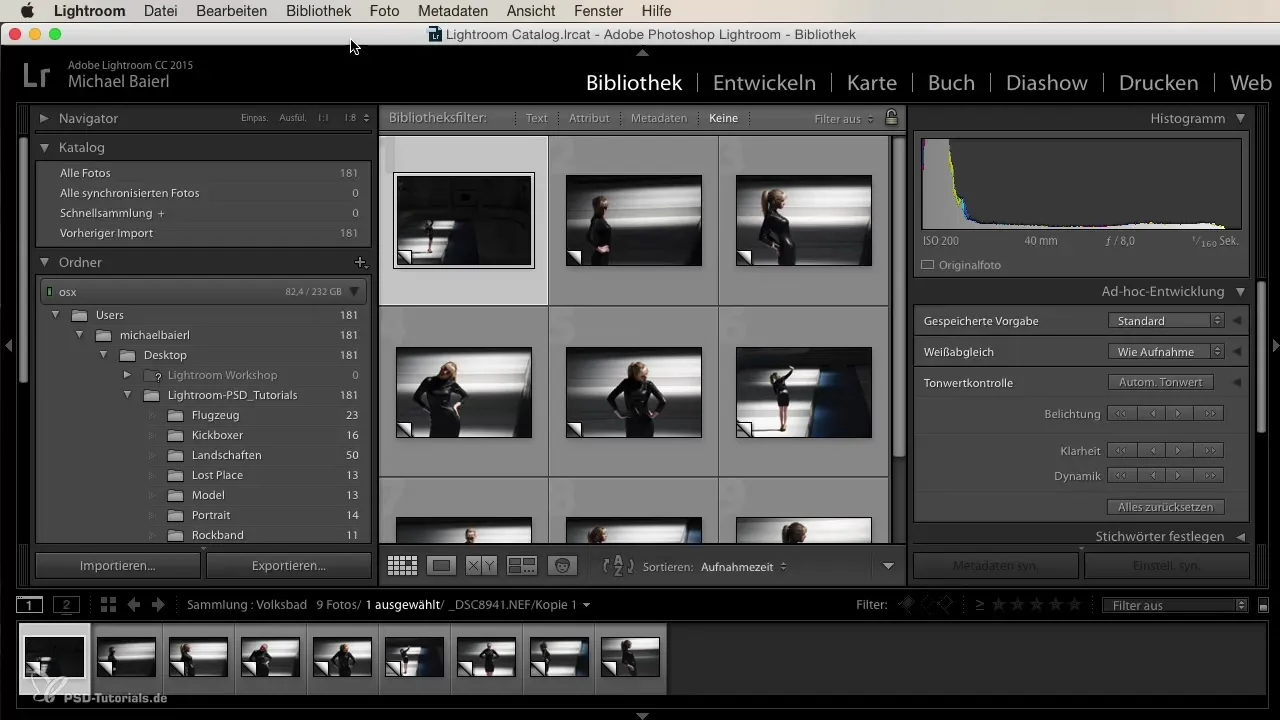
Osebno priporočam, da za vsak posel ustvariš en katalog. Tako lahko svojemu naročniku pošlješ katalog po e-pošti. Naročnik ga uvozi v Lightroom in takoj dostopa do tvojih sprememb in metapodatkov, kot so označevanje slik. S tem olajšaš sodelovanje s svojim naročnikom in dostop do specifičnih slikovnih gradiv.
Uporaba samo enega kataloga za veliko slik pa lahko povzroči, da programska oprema deluje počasneje. Pogosto uporabniki težave z delovanjem pripišejo sami programski opremi ali operativnemu sistemu, a v številnih primerih gre le za to, da je katalog prevelik. Katalog, ki presega 5 GB, lahko znatno zmanjša hitrost in odzivnost Lightroom-a.
Če ne želiš ustvarjati novega kataloga za vsak projekt, lahko vsaj ustvariš letni katalog. Na primer, vse slike iz leta 2015 lahko združiš v en katalog. V novem letu lahko ustvariš nov katalog za 2016. To ohrani preglednost in ti omogoča, da po potrebi enostavno uvoziš starejše slike, ko jih potrebuješ.
Ustvarjanje novih katalogov je zelo preprosto preko menijske možnosti "Datoteka" in "Nov katalog". Odprlo se bo okno, kjer lahko izbereš lokacijo shranjevanja. Priporočam, da kataloge shranite v mapo slik. Tam jih lahko enostavno najdeš. Novemu katalogu lahko na primer dodate ime "Katalog 2015 zasebno". Ko je enkrat ustvarjen, se bo nov katalog prikazal na seznamu in bo na voljo.
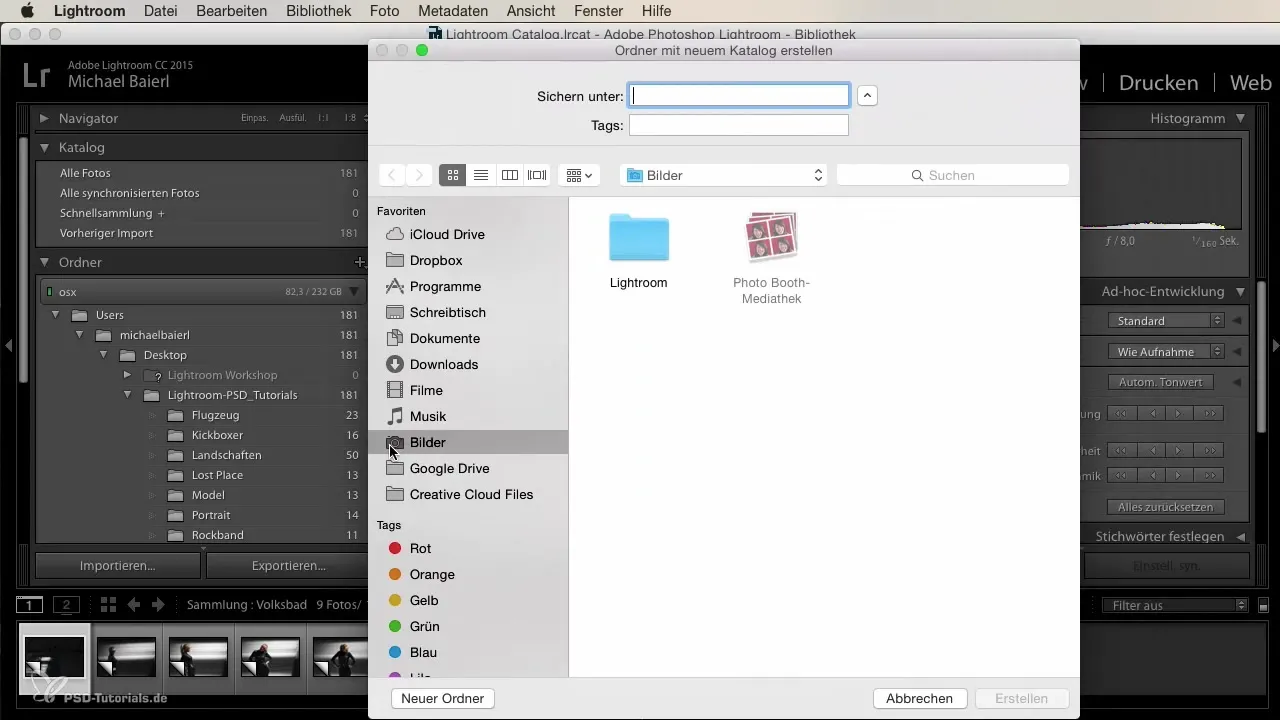
Ko ustvariš svoje kataloge, je premikanje slik med temi katalozi enostavno. Fotografije lahko premikaš s funkcijo povleci in spusti, kar ti prihrani veliko časa in znatno poenostavi upravljanje tvojih slik. Če želiš na primer prenesti nekatere izbrane slike iz starejšega kataloga v nov katalog, jih enostavno označiš in jih povlečeš notri.
Če kdaj pozabiš, kje se tvoj katalog nahaja na trdem disku, lahko to slediš preko nastavitev katalogov v Lightroom-u. Tukaj vidiš pot do tvojega trenutnega kataloga. Hitro lahko prikažeš tudi lokacijo shranjevanja, tako da lahko takoj pošlješ datoteke ali jih shraniš v arhiv.
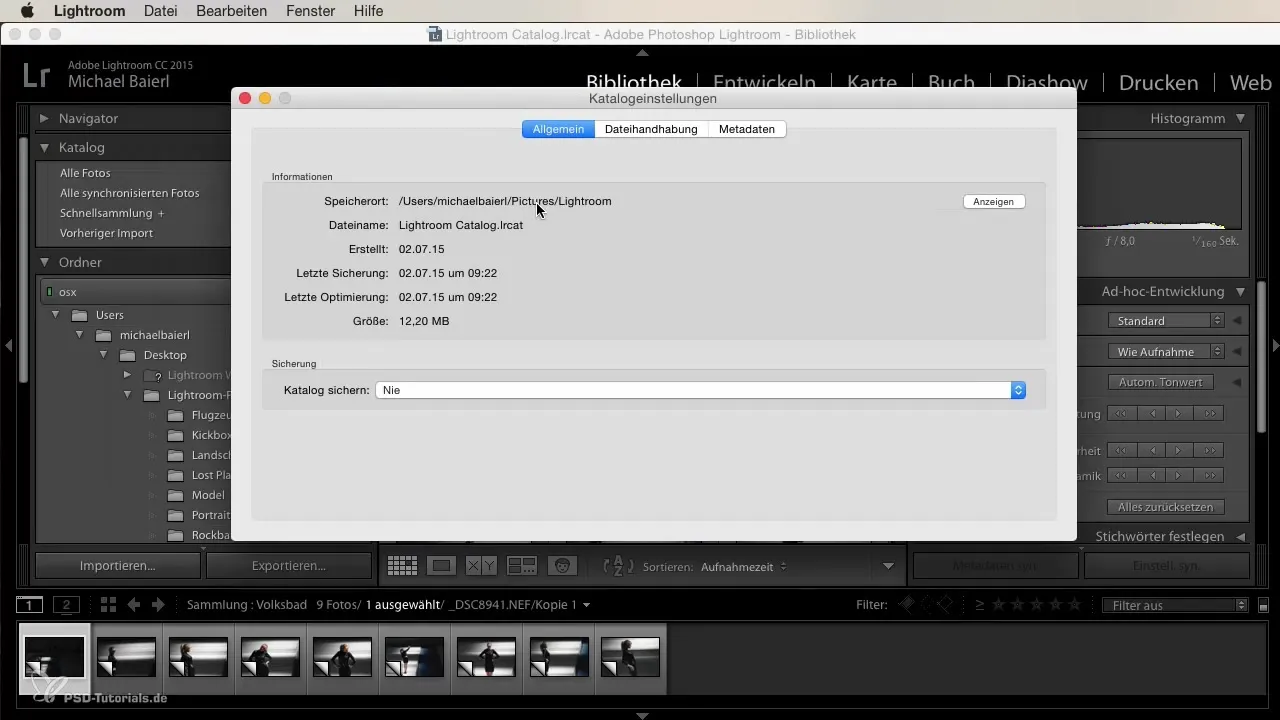
Ta preprosta metodologija ti omogoča, da kataloge ne le upravljaš, temveč jih tudi učinkovito organiziraš in deliš. Svoj katalog lahko enostavno zapakiraš v e-pošto ali arhiviraš na zunanjem trdem disku ali NAS-sistemu.
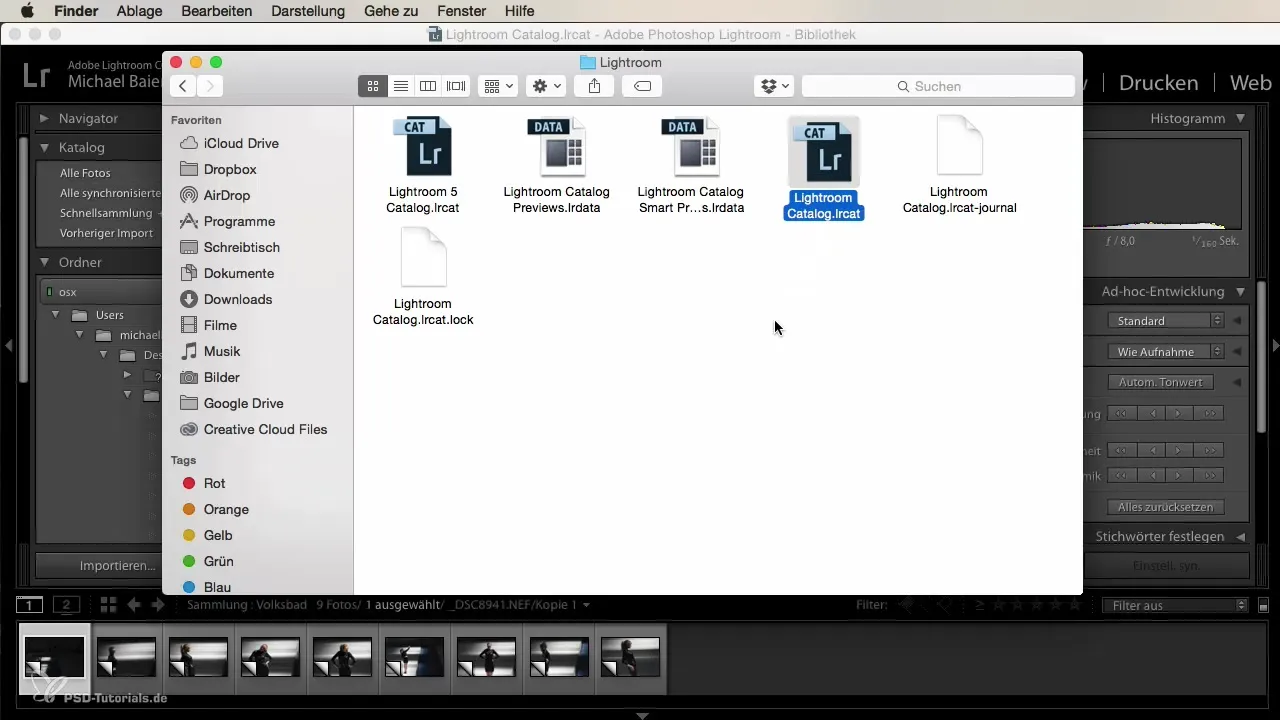
povzetek
Zdaj si spoznal osnovne korake za upravljanje svojih katalogov v Lightroom-u. Katalogi so osnovnega pomena za ohranjanje preglednosti in optimizacijo zmogljivosti Lightroom-a. S razdelitvijo v različne kataloge za projekte ali letne obdobja pridobiš ne le boljšo organizacijo, temveč tudi olajšaš deljenje in arhiviranje svojih del.
Pogosto zastavljena vprašanja
Kako ustvarim nov katalog v Lightroom-u?Pojdi na "Datoteka" in izberi "Nov katalog".
Kje je najbolje shraniti moje kataloge?Najbolje je, da jih shraniš v mapo slik na tvojem računalniku.
Kako lahko premikam slike med katalogi?Slike lahko enostavno premikaš s pomočjo povleci in spusti med katalogi.
Kaj naj naredim, če ne najdem svojega kataloga?Preko nastavitev katalogov v Lightroom-u lahko vidiš lokacijo svojega kataloga.
Kako velik naj bo moj katalog Lightroom?Katalog, ki presega 5 GB, lahko negativno vpliva na zmogljivost Lightroom-a.


